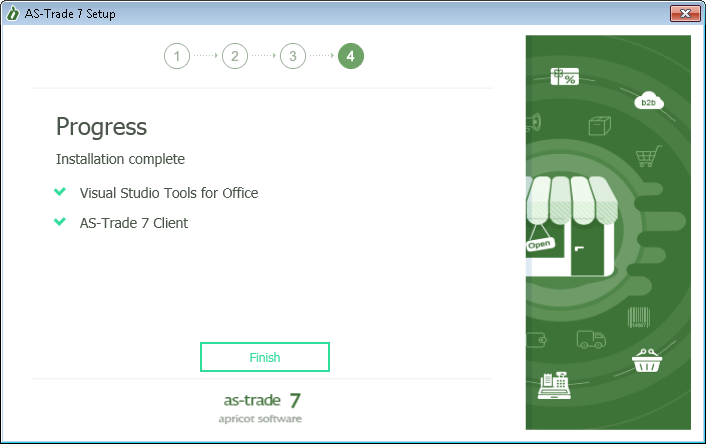სერვერ-კომპიუტერზე ინსტალაციის ნაბიჯები:
1. გამოსულ ფანჯარაში AS-Trade 7 Setup დააჭირეთ ღილაკს Install.
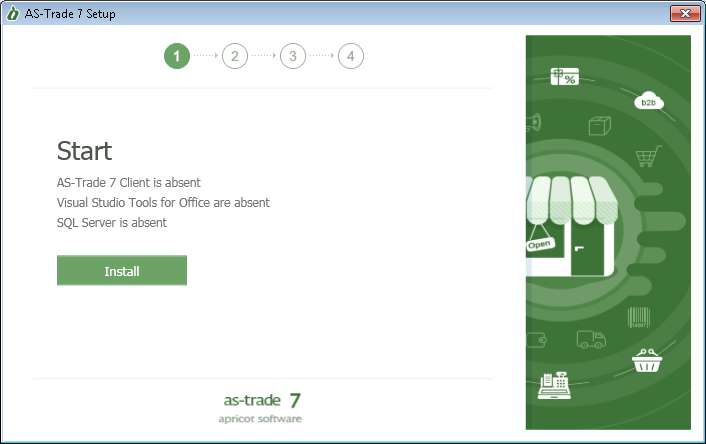
2. აირჩიეთ ვარიანტი Full setup და დააჭირეთ ღილაკს Next.
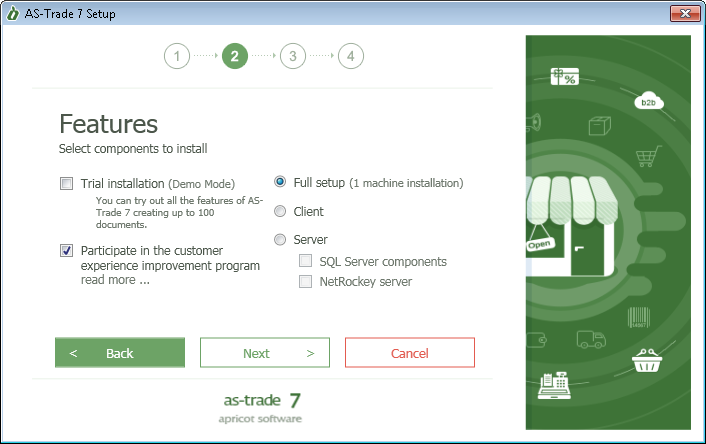
3. Program path-ში აღინიშნება პროგრამის ფაილების ბიბლიოთეკის მარშრუტი, ხოლო Database path-ში მონაცემთა ბაზების ბიბლიოთეკის მარშრუტი. აირჩიეთ პროგრამის და მონაცემთა ბაზების ბიბლიოთეკები. მარშრუტის მონიშვნა შეიძლება ღილაკზე Browse დაჭერით, შემდეგ საჭირო ბიბლიოთეკის ამორჩევით. ამის შემდეგ დააჭირეთ ღილაკს Next.
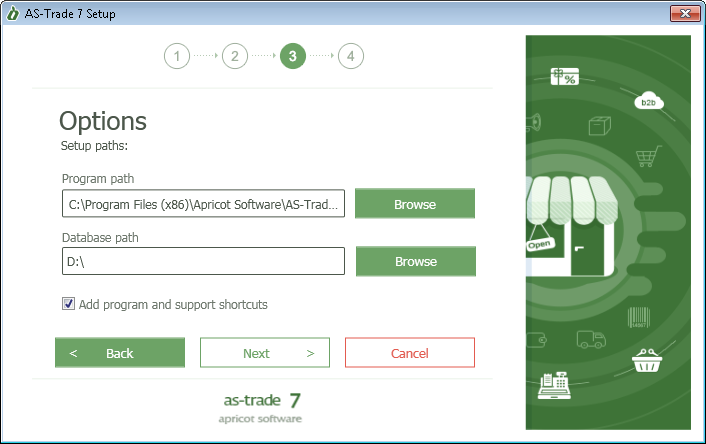
4. დაელოდეთ სისტემის SQL Server Components ინსტალაციის დასრულებას .
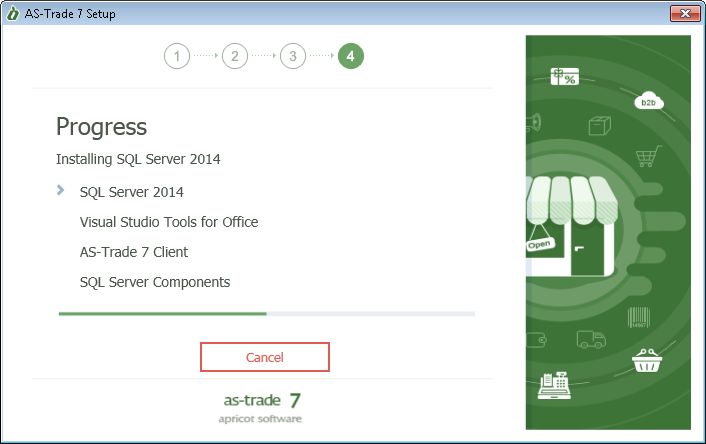
ინსტალაცია შესაძლოა გრძელდებოდეს 5-10 წუთი, რომლის დროს რიგ-რიგობით გამოვა და გაქრება შემდეგი ფანჯრები Extracting Files, Installing Prerequisites, Setup Progress.
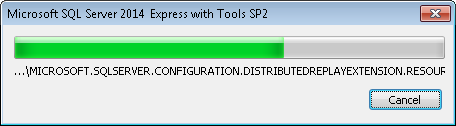
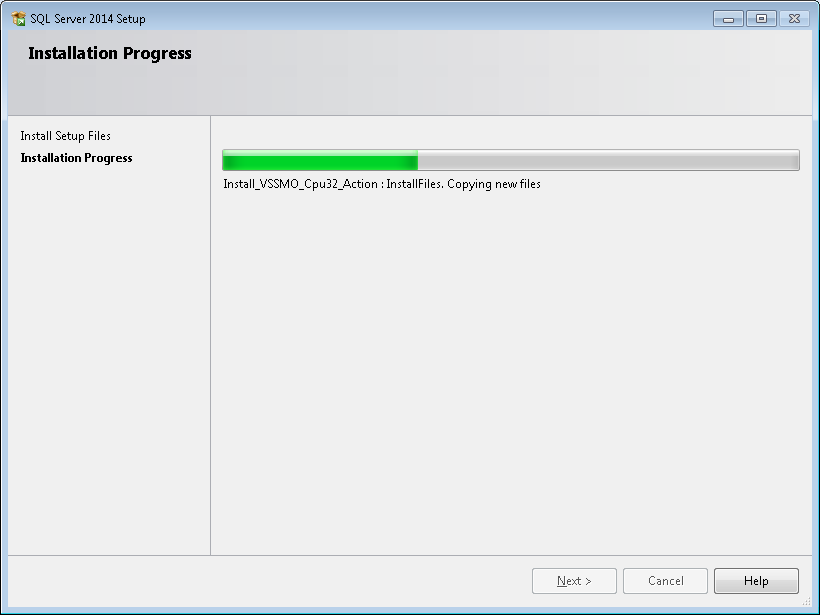
5. დააჭირეთ ღილაკს Finish.
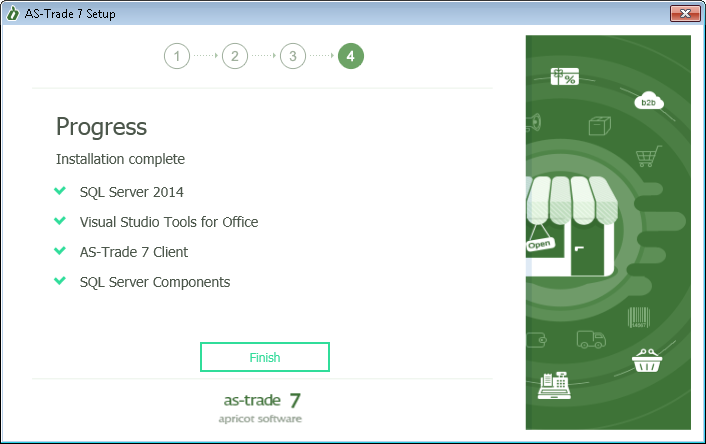
6. ჩართეთ ელექტრონული გასაღები ROCKEY4ND კომპიუტერის USB პორტში.

7. სისტემის AS-Trade 7 ამუშავებისთვის შეგიძლიათ დააჭიროთ Windows-ის სამუშაო მაგიდაზე (desktop) გამოსულ AS-Trade 7 იკონკას ან იხელმძღვანელოთ მარშრუტით Start | Programs |AS-Trade 7 მარშრუტით.
კლიენტ-კომპიუტერზე ინსტალაციის ნაბიჯები:
1. გამოსულ ფანჯარაში AS-Trade 7 Setup დააჭირეთ ღილაკს Install.
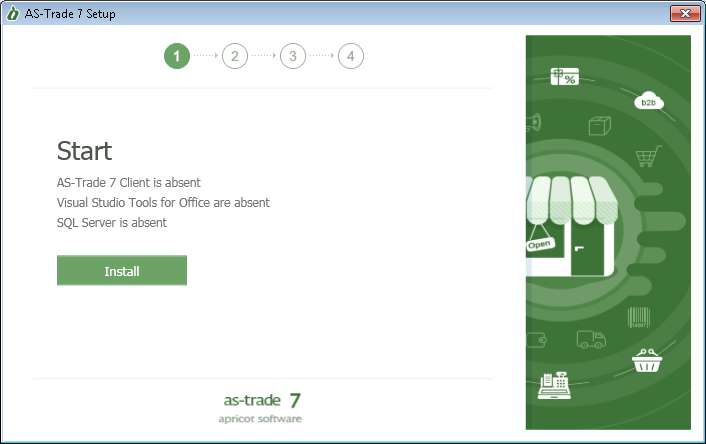
2. აირჩიეთ ვერსია Client და დააჭირეთ ღილაკს Next.
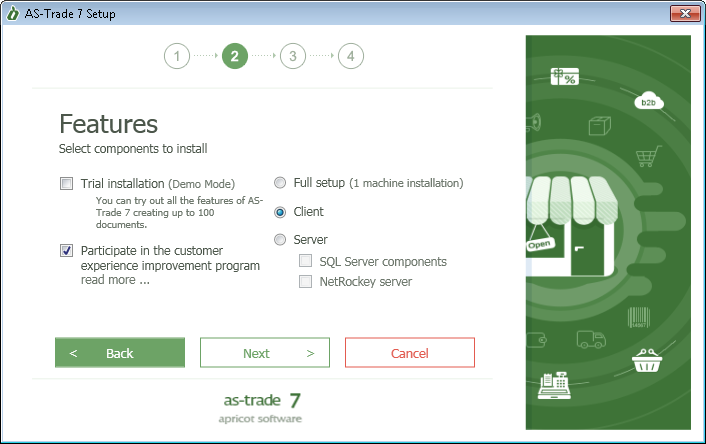
3. Program path-ში აღინიშნება პროგრამის ფაილების ბიბლიოთეკის მარშრუტი, ხოლო SQL Server name-ში სერვერის მარშრუტი. აირჩიეთ პროგრამის და სერვერის მარშრუტები. პროგრამის მარშრუტის მონიშვნა შეიძლება Browse ღილაკზე დაჭერით, შემდეგ საჭირო ბიბლიოთეკის ამორჩევით. ამის შემდეგ დააჭირეთ ღილაკს Next.
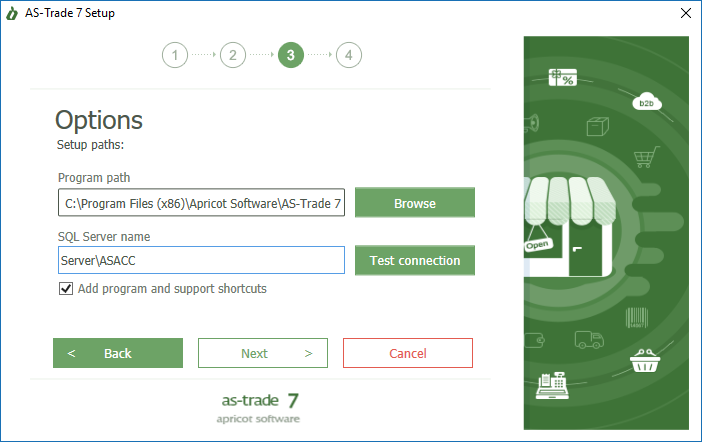
4. დაელოდეთ სისტემის ინსტალაციის დასრულებას.
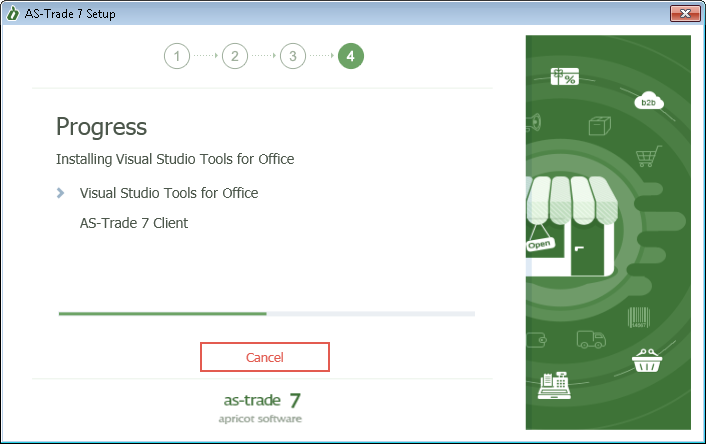
5. დააჭირეთ ღილაკს Finish.